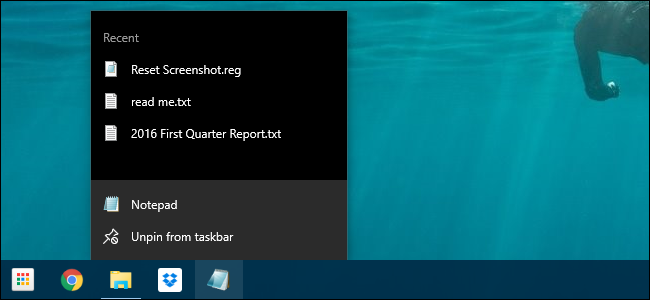File Explorer -sovelluksen Uusi kohde -valikossa voit luoda uusia tiedostoja nykyiseen kansioon, mutta et välttämättä koskaan käytä joitain asetuksista. Näin poistat ei-toivotut merkinnät luettelosta.
Voit käyttää Uusi kohde -valikkoa napsauttamalla ”Uusi kohde” -painiketta, kun olet File Explorer -kansiossa.

Voit käyttää sitä myös napsauttamalla hiiren kakkospainikkeella tyhjää aluetta kansiossa ja osoittamalla sitten näkyviin tulevan pikavalikon "Uusi" -vaihtoehtoa.

Jotkut ohjelmat lisäävät siihen uusia tiedostotyyppejä-valikko automaattisesti, mikä voi turhauttaa valikon, jos et todennäköisesti koskaan käytä niitä. Jos haluat poistaa merkinnän, sinun on siirryttävä Windowsin rekisteriin ja poistettava merkintä.
SAMANKALTAISET Sotkuisen Windows-valikon puhdistaminen
Vakiovaroitus: Rekisterieditori on tehokas työkalu, jota käytetään väärinse voi tehdä järjestelmästäsi epävakaan tai jopa toimimattoman. Tämä on melko yksinkertainen hakkerointi, ja niin kauan kuin noudatat ohjeita, sinulla ei pitäisi olla mitään ongelmia. Toisin sanoen, jos et ole koskaan työskennellyt sen kanssa aiemmin, harkitse lukemista rekisterieditorin käytöstä ennen aloittamista. Varmuuskopioi rekisteri (ja tietokoneesi!) Ennen muutosten tekemistä.
Avaa rekisterieditori napsauttamalla Käynnistä ja kirjoittamalla ”regedit”. Avaa Enter Editor ja paina sitten Enter-painiketta ja anna sen tehdä muutoksia tietokoneellesi.

Rekisterieditorin vasemmassa sivupalkissa on ylätason avain nimeltä HKEY_CLASSES_ROOT.

Kaikki tiedostotyypit tallennetaan tähän. Poistetaan Yhteystiedot-tiedostotyyppi Uusi kohde -valikosta. Laajenna HKEY_CLASSES_ROOT-näppäintä napsauttamalla sen vieressä olevaa nuolta ja vieritä sitten alas löytääksesi tiedostotunniste, jonka haluat poistaa Uusi kohde -valikosta (tässä tapauksessa tämä on ”.contact” yhteystiedostolle).
Laajenna tätä näppäintä ja näet alaavaimen nimeltä ”ShellNew”.

Napsauta tätä näppäintä hiiren kakkospainikkeella ja napsauta pikavalikosta Poista.

Vahvistusviesti tulee näkyviin. Jos olet varma, että haluat poistaa tiedostotyypin Uusi esine -valikosta, napsauta Kyllä.
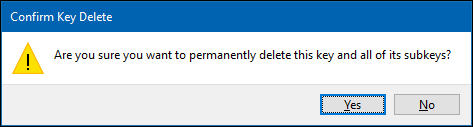
Ja siinä se on. Tiedostotyyppi - tässä tapauksessa Yhteystiedostotyyppi - ei ole enää Uusi kohde -valikossa.
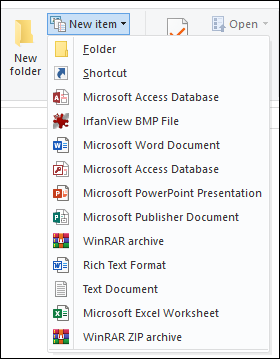
Jos olet poistanut jotain väärin, voitlisää se takaisin, vaikka sinun on ensin luotava mallitiedosto. Tämä on yleensä yhtä helppoa kuin tyhjän tiedoston luominen ja käyttäminen, mutta tutustu kaikkiin ohjeisiin oppaamme.